Si escribe el término 'HDR' en las imágenes de Google, verá rápidamente por qué la fotografía HDR tiene una mala reputación. Si bien todos diferimos en nuestros gustos, en los últimos años, esos HDR fuertemente saturados, borrosos y ruidosos han pasado de moda, incluso entre los fotógrafos HDR.

Máscaras de luminosidad versus software HDR para crear imágenes HDR de apariencia natural
El objetivo, entre muchos, es ahora un aspecto HDR limpio. Los programas HDR intentan ordenar sus procesos para satisfacer las necesidades del fotógrafo HDR exigente. Sin embargo, una gran cantidad de fotógrafos están comenzando a tomar el proceso de mezcla en sus propias manos y produjeron HDR bellamente equilibrados utilizando máscaras de luminosidad, probablemente la alternativa más limpia al software HDR.
De hecho, el enmascaramiento de luminosidad se ha convertido en un emocionante término de moda en el mundo de la fotografía digital, y hay buenas razones para ello.
Si es nuevo en la combinación de exposición de máscaras de luminosidad, puede ver un tutorial para principiantes sobre dPS en mi artículo anterior:Tutorial de combinación de exposición usando máscaras de luminosidad
En este artículo, veremos los beneficios y desafíos de las máscaras de luminosidad frente al software HDR.
Beneficios de las máscaras de luminosidad
1. Calidad de imagen
Todos hemos visto imágenes HDR sobresaturadas, ruidosas y desordenadas. Una forma garantizada de evitar la mala calidad de imagen que normalmente asociamos con HDR es mezclar manualmente sus exposiciones en Photoshop usando máscaras de luminosidad.
Cuando la exposición se combina con máscaras de luminosidad, solo trabaja con los archivos RAW para restaurar las luces y las sombras. No afecta a ninguna otra parte de la imagen. En otras palabras, su imagen combinada final tendrá, más o menos, exactamente la misma calidad de imagen que sus archivos RAW.
No afecta a ningún cambio de color, conserva la nitidez absoluta, no aumenta el ruido (lo que significa que puede disparar a un ISO mucho más alto) y no exagerará la aberración cromática.
Esta es la razón principal por la que tantos recurren al enmascaramiento de luminosidad para crear HDR naturales y equilibrados.

Atardecer en Puerto Natales, Chile
2. Control total sobre lo que mezclamos
Artistas de cualquier género luchan por el control total sobre su capacidad de expresión. Y así es en la fotografía. Uno de los problemas con el uso del software HDR es que tenemos muy poco control sobre el proceso de fusión.
Confiamos en un algoritmo para elegir qué áreas combinar con qué exposiciones. Luego nos dan algunos controles deslizantes para ajustar. Aunque esto nos da un mayor control sobre el proceso, no nos da el 100 % de control.
A través del enmascaramiento de luminosidad, comenzamos con una exposición base y luego decidimos por nosotros mismos qué exposiciones deseamos usar en el proceso de fusión, qué áreas deseamos ajustar y con qué opacidad.
La imagen de abajo es un buen ejemplo de cómo puedes hacer cambios muy precisos con máscaras de luminosidad.

Senderos de luz de Hong Kong
Esta imagen se compone de 11 exposiciones; seis de los cuales se usaron para las estelas de luz, cuatro para la mezcla de exposición y uno como exposición base. Puede aprender cómo crear estelas de luz como esta aquí:Cómo agregar estelas de automóviles dramáticas a sus fotos en Photoshop
A continuación, verá el archivo RAW utilizado para la exposición base.

Exposición básica
Los únicos puntos destacados que quería controlar en la imagen eran las luces de la calle, e incluso entonces quería que fueran brillantes. A través de luces brillantes como esta noche, los paisajes urbanos pueden emitir mucha energía y dinamismo.
Me mezclé muy suavemente en tres exposiciones más oscuras para obtener un poco de control en esas áreas, sin oscurecerlas demasiado. Si ejecuté mis exposiciones a través de un programa HDR, todos los puntos destacados de la imagen se habrían visto afectados hasta cierto punto, que es exactamente lo que no quería.
Para las áreas más oscuras, solo quería recuperar información en un área, el edificio lateral a la derecha, que está notablemente oscuro. Usé una exposición dos pasos más brillante y, con máscaras de luminosidad, pinté fácilmente los detalles en esta área.
#3. No más halos y menos fantasmas
Los halos simplemente no existen en la combinación de exposición de máscara de luminosidad si lo ha hecho correctamente.
En cuanto a los fantasmas, rara vez encontrará un objeto en movimiento que sea difícil de mezclar. Dado que usa una exposición base, que se realizará para la mayoría de sus imágenes, y simplemente reduce las luces y sombras específicas, no debería haber imágenes fantasma.
El único desafío que puede tener, que también es un desafío al usar el software HDR, es si tiene hojas en movimiento en los árboles, por ejemplo, entre exposiciones. Luego, el proceso de mezcla es un poco más complicado.
#4. Conviértete en un mejor fotógrafo
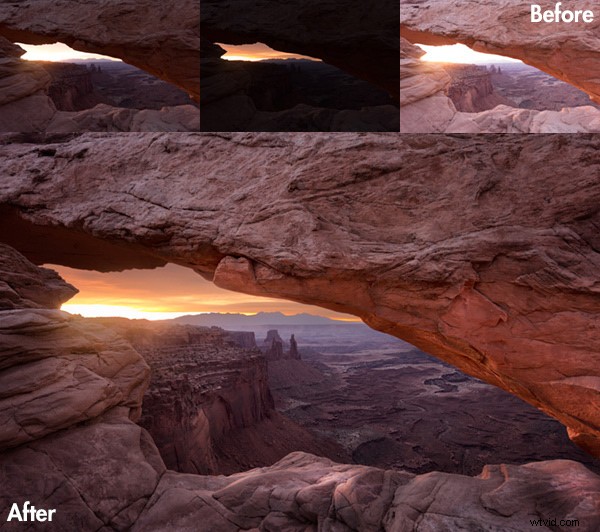
Mesa Arch, mezcla antes y después de la exposición con máscaras de luminosidad
En mis inicios yo era un mapeador de tonos duro. Me acercaba a una escena y pensaba:"Este sería un tema HDR genial". Dispararía algunos corchetes y los llevaría a Photomatix cuando llegara a casa. Tenía una rutina predefinida de qué hacer, qué resultado quería y cómo llegar allí. Tenía visión de túnel.
Cuando comencé a explorar las máscaras de luminosidad, todo cambió. Empecé a leer una escena, no como un sujeto HDR, sino en términos de su belleza y estado de ánimo únicos. Empecé a comprender mejor el uso de la luz para controlar el estado de ánimo, mientras que antes simplemente confiaba en obtener el "efecto HDR" cada vez.
En lugar de fotografiar un conjunto de brackets automáticos, para una escena compleja, a menudo hago un bracket manual, cambiando la apertura, el ISO y la velocidad de obturación para capturar diferentes elementos de la escena. Luego combinaré cada uno de los elementos para, con suerte, sacar lo mejor de esa escena.
En la imagen anterior de Hong Kong Light Trails, las exposiciones base y las exposiciones más brillantes, las estelas de luz y las exposiciones más oscuras se tomaron manualmente con diferentes configuraciones para lograr diferentes efectos.
Es a través del uso de máscaras de luminosidad y tomando mis propias imágenes en mis propias manos, que me he esforzado en el campo para lograr más.
#5. Combinar con otros procesos HDR
Una de las cosas hermosas de las máscaras de luminosidad es que puede combinarlas con otros métodos de combinación de exposición para completar el proceso de combinación. El procesamiento de 32 bits se está convirtiendo en una forma interesante de combinar exposiciones limpiamente, pero aún falta mucho para que el proceso sea lo suficientemente bueno y nuestros monitores puedan manejar archivos reales de 32 bits.
Sin embargo, podemos superar las limitaciones del procesamiento de 32 bits combinándolo con la combinación de exposición de máscara de luminosidad. El siguiente tutorial le mostrará exactamente lo que quiero decir. El video está tomado directamente del curso Art of Digital Blending:
Desafíos con máscaras de luminosidad
El software HDR es más simple
Las máscaras de luminosidad requieren más paciencia y una curva de aprendizaje más pronunciada que el software HDR. Toma un poco de tiempo acostumbrarse al concepto, y ciertamente lo desafiará a volver a aprender algunas cosas.
Si bien el software HDR se encargará de todo el trabajo preliminar por usted, las máscaras de luminosidad requieren que piense realmente en sus exposiciones y profundice su flujo de trabajo.
Las máscaras de luminosidad no funcionan en todas las ocasiones
De vez en cuando te encontrarás con una imagen en la que las máscaras de luminosidad no crearán una combinación suave entre las exposiciones. Esto sucede porque no hay suficiente contraste entre las áreas que desea difuminar y las áreas que no desea afectar.
En cuyo caso, usar software de procesamiento de 32 bits o HDR sería una buena alternativa.
Las máscaras de luminosidad funcionan en modo de 8 bits
Como todas las selecciones en vivo en Photoshop, las máscaras de luminosidad funcionan en modo de 8 bits. No afectan la profundidad de bits de su imagen, por lo que si está trabajando en 16 bits, eso no cambiará. Pero puede haber una posibilidad de posterización en algunos casos.
Una cita del personal de Photoshop en el foro de Adobe afirma:
Entonces, si bien esto no debería ser un problema, es algo a tener en cuenta.

Conclusión
Las imágenes HDR no tienen que ser desordenadas, chillonas y exageradas. Hay muchas maneras de mezclar exposiciones limpiamente para crear un HDR bellamente natural y equilibrado. Tener máscaras de luminosidad en su arsenal le dará a su flujo de trabajo una excelente vanguardia, que literalmente puede cambiar sus imágenes de la noche a la mañana.
Requerirá un poco de trabajo extra de tu parte, pero a menudo las mejores cosas de la vida lo hacen.
